将照片从相机或手机传输到电脑,是许多人日常会遇到的操作,无论您是摄影爱好者,希望处理拍摄的作品;还是普通用户,只是想备份珍贵的回忆,掌握几种可靠的照片传输方法都非常实用,下面将详细介绍几种主流方式,并提供一些实用建议,帮助您高效、安全地完成这个过程。
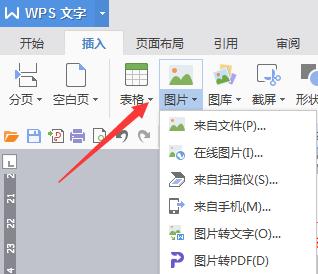
使用数据线进行传输
这是最直接、最稳定的方式之一。

对于数码相机:通常相机会配备一条专用的USB数据线,一端连接相机,另一端连接电脑的USB端口,连接后,相机会提示选择连接模式,请选择“传输照片”或“PC连接”模式,随后,您的电脑通常会将其识别为一个外部存储设备,您可以直接打开设备,进入存储照片的文件夹(通常是“DCIM”文件夹),然后将里面的照片复制或剪切到电脑上的目标文件夹中。
对于智能手机:操作同样简便,使用手机的原装数据线,连接手机和电脑,手机连接后,屏幕通常会弹出提示,让您选择USB用途,请选择“传输文件”(Android)或“信任此电脑”后允许访问(iPhone),之后,在电脑的“此电脑”或“我的电脑”中,会出现您手机的图标,双击打开即可像操作U盘一样管理照片文件。
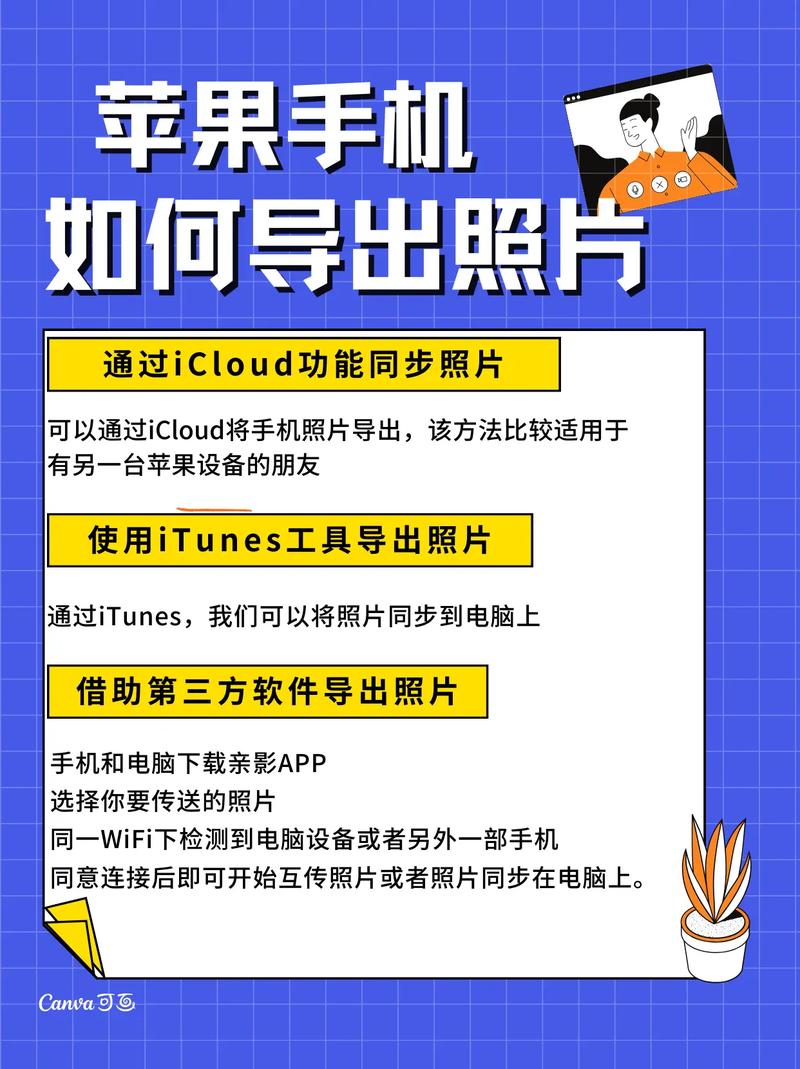
小贴士:为保证传输速度,请务必使用设备原装或品质可靠的数据线,传输过程中,尽量避免晃动或断开连接,以防数据损坏。
通过读卡器读取存储卡
如果您使用的是数码相机,这种方法往往比数据线更快,相机的照片通常存储在SD卡或CFexpress等存储卡中,您只需要一个与存储卡型号匹配的读卡器。
操作时,先将存储卡从相机中小心取出,然后插入读卡器的相应卡槽中,将读卡器连接到电脑的USB口,电脑会像识别U盘一样识别读卡器,之后的操作就非常简单了:打开盘符,找到照片文件夹,进行复制粘贴即可。
这种方式不依赖相机本身的电量和驱动,传输速度通常更快,是很多摄影师偏爱的专业做法。
利用云存储服务
对于习惯无线操作的用户,云传输是极佳的选择,您可以在手机或相机上安装相应的云存储应用。
您可以在手机上下载并登录网盘应用,然后将相册中的照片上传到云盘中,之后,在电脑上打开同一网盘的网页版或客户端,登录您的账户,就可以将云盘里的照片下载到电脑本地,苹果用户则可以利用iCloud照片库功能,在iPhone上开启后,照片会自动同步到Mac电脑的“照片”应用中。
这种方法省去了线缆的束缚,非常适合在不同设备间同步照片,但需要注意的是,它的速度依赖于网络环境,并且免费账户通常有存储空间和速度限制,如果传输大量高清照片,可能需要较长时间。
通过电子邮件或即时通讯工具
如果需要传输的照片数量很少,只有几张,那么通过邮件发送给自己,或在电脑版上登录,将手机里的照片发送到“文件传输助手”,也是一种快速的应急办法,在电脑端上直接保存即可。
这种方法仅适用于少量照片的临时传输,对于大批量照片来说,操作繁琐且效率低下。
无线传输技术(蓝牙与Wi-Fi)
现代设备都支持无线传输技术,蓝牙传输适用于少量照片,在电脑和手机都开启蓝牙并配对后,即可发送文件,但蓝牙传输速度较慢。
更高效的是Wi-Fi传输,许多相机和手机都内置了Wi-Fi传输功能,您可以在相机或手机设置中开启此功能,然后根据提示在电脑浏览器中输入特定地址或使用专用软件,就能建立起一个无线连接,直接浏览和下载设备中的照片,这种方式兼具了无线便利和相对较快的速度。
重要建议:养成良好的管理习惯
成功传输照片只是第一步,科学管理它们同样重要。
- 及时整理:建议每次传输后都花几分钟时间为照片分类归档,可以按日期、事件或主题建立文件夹,方便日后查找。
- 安全第一:在确认照片已安全完整地备份到电脑或其他存储设备之前,切勿轻易将相机或手机中的原照片删除,数据无价,谨慎为上。
- 双重备份:电脑硬盘也可能损坏,对于特别重要的照片,建议您再备份一份到移动硬盘或另一个云存储服务,实行双重保险。
选择哪种方式,取决于您的设备条件、照片数量以及对速度的要求,有线传输最稳定,读卡器速度最快,云存储最方便,无线技术则平衡了便利与效率,了解并熟练运用它们,就能让照片传输变得轻松简单,让您的数字生活更加高效有序。









评论列表 (0)